JSONStore in Android-Anwendungen
improve this page | report issueVoraussetzungen
- Gehen Sie das übergeordnete Lernprogramm zu JSONStore durch.
- Stellen Sie sicher, dass das native MobileFirst-SDK zum Android-Studio-Projekt hinzugefügt wurde. Folgen Sie dabei dem Lernprogramm SDK der Mobile Foundation zu Android-Anwendungen hinzufügen.
Fahren Sie mit folgenden Abschnitten fort:
JSONStore hinzufügen
-
Wählen Sie unter Android → Gradle Scripts die Datei build.gradle (Module: app) aus.
-
Fügen Sie zum vorhandenen Abschnitt
dependenciesdie folgenden Zeilen hinzu:
implementation 'com.ibm.mobile.foundation:ibmmobilefirstplatformfoundationjsonstore:8.0.+'
Hinweis: Wenn Sie das Feature Google Dynamic Delivery verwenden und MobileFirst-APIs von einem Zusatzmodul aus aufrufen möchten, verwenden Sie die
api-Deklaration anstelle vonimplementation. Wenn Sieimplementationverwenden, ist die Nutzung von MobileFirst-APIs auf dasselbe Modul beschränkt. Bei Verwendung vonapiwerden die MobileFirst-APIs dagegen für alle in der App vorhandenen Module verfügbar gemacht. Dies gilt auch für Zusatzmodule. Weitere Details finden Sie unter API and implementation separation.
api 'com.ibm.mobile.foundation:ibmmobilefirstplatformfoundationjsonstore:8.0.+'
- Fügen Sie Folgendes zum Abschnitt “DefaultConfig” Ihrer Datei build.gradle hinzu.
ndk { abiFilters "armeabi", "armeabi-v7a", "x86", "mips" }Hinweis : Die abiFilters werden hinzugefügt, um sicherzustellen, dass die Apps mit JSONStore in jeder der oben angegebenen Architekturen ausgeführt werden können. Dies ist erforderlich, weil JSONStore von einer Bibliothek eines anderen Anbieters abhängig ist, die nur diese Architekturen unterstützt.
Grundlegende Verwendung
Open
Öffnen Sie mit openCollections mindestens ene JSONStore-Sammlung.
Sammlungen zu starten oder bereitzustellen bedeutet, dass der persistente Speicher für die Sammlung und für Dokumente erstellt wird, wenn er nicht vorhanden ist. Wenn der Speicher verschlüsselt ist und das richtige Kennwort übergeben wird, werden die erforderlichen Sicherheitsprozeduren ausgeführt, um die Daten zugänglich zu machen.
Informationen zu optionalen Features, die Sie während der Initialisierung aktivieren können, finden Sie im zweiten Teil dieses Lernprogramms unter Sicherheit, Unterstützung für mehrere Benutzer und MobileFirst-Adapter integrieren.
Context context = getContext();
try {
JSONStoreCollection people = new JSONStoreCollection("people");
people.setSearchField("name", SearchFieldType.STRING);
people.setSearchField("age", SearchFieldType.INTEGER);
List<JSONStoreCollection> collections = new LinkedList<JSONStoreCollection>();
collections.add(people);
WLJSONStore.getInstance(context).openCollections(collections);
// Erfolg behandeln
} catch(JSONStoreException e) {
// Fehler behandeln
}
Get
Mit getCollectionByName können Sie einen Mechanismus für den Zugriff auf die Sammlung erstellen. Sie müssen openCollections vor getCollectionByName aufrufen.
Context context = getContext();
try {
String collectionName = "people";
JSONStoreCollection collection = WLJSONStore.getInstance(context).getCollectionByName(collectionName);
// Erfolg behandeln
} catch(JSONStoreException e) {
// Fehler behandeln
}
Die Variable collection kann jetzt verwendet werden, um Operationen für die Sammlung people auszuführen (z. B.
add, find und replace).
Add
Verwenden Sie addData, um Daten als Dokumente innerhalb einer Sammlung zu speichern.
Context context = getContext();
try {
String collectionName = "people";
JSONStoreCollection collection = WLJSONStore.getInstance(context).getCollectionByName(collectionName);
// Optionen hinzufügen
JSONStoreAddOptions options = new JSONStoreAddOptions();
options.setMarkDirty(true);
JSONObject data = new JSONObject("{age: 23, name: 'yoel'}")
collection.addData(data, options);
// Erfolg behandeln
} catch(JSONStoreException e) {
// Fehler behandeln
}
Find
Verwenden Sie findDocuments, um mit einer Abfrage ein Dokument in einer Sammlung zu finden. Verwenden Sie findAllDocuments, um alle Dokumente aus einer Sammlung abzurufen. Verwenden Sie findDocumentById, um mit der eindeutigen Dokument-ID nach einem Dokument zu suchen.
Context context = getContext();
try {
String collectionName = "people";
JSONStoreQueryPart queryPart = new JSONStoreQueryPart();
// Suche nach grober Übereinstimmung - LIKE
queryPart.addLike("name", name);
JSONStoreQueryParts query = new JSONStoreQueryParts();
query.addQueryPart(queryPart);
JSONStoreFindOptions options = new JSONStoreFindOptions();
// Rückgabe von maximal 10 Dokumenten; Standard: Rückgabe aller Dokumente
options.setLimit(10);
JSONStoreCollection collection = WLJSONStore.getInstance(context).getCollectionByName(collectionName);
List<JSONObject> results = collection.findDocuments(query, options);
// Erfolg behandeln
} catch(JSONStoreException e) {
// Fehler behandeln
}
Replace
Verwenden Sie replaceDocument, um Dokumente in einer Sammlung zu modifizieren. Das Feld für die Ersetzung ist die eindeutige ID des Dokuments (_id).
Context context = getContext();
try {
String collectionName = "people";
JSONStoreCollection collection = WLJSONStore.getInstance(context).getCollectionByName(collectionName);
JSONStoreReplaceOptions options = new JSONStoreReplaceOptions();
// Daten als vorläufig markieren
options.setMarkDirty(true);
JSONStore replacement = new JSONObject("{_id: 1, json: {age: 23, name: 'chevy'}}");
collection.replaceDocument(replacement, options);
// Erfolg behandeln
} catch(JSONStoreException e) {
// Fehler behandeln
}
In den vorliegenden Beispielen wird davon ausgegangen, dass das Dokument ({_id: 1, json: {name: 'yoel', age: 23} }) in der Sammlung enthalten ist.
Remove
Verwenden Sie removeDocumentById, um ein Dokument aus einer Sammlung zu löschen. Dokumente werden erst aus der Sammlung entfernt, wenn Sie markDocumentClean aufgerufen haben. Weitere Informationen finden Sie im Abschnitt MobileFirst-Adapter integrieren weiter unten in diesem Lernprogramm.
Context context = getContext();
try {
String collectionName = "people";
JSONStoreCollection collection = WLJSONStore.getInstance(context).getCollectionByName(collectionName);
JSONStoreRemoveOptions options = new JSONStoreRemoveOptions();
// Daten als vorläufig markieren
options.setMarkDirty(true);
collection.removeDocumentById(1, options);
// Erfolg behandeln
} catch(JSONStoreException e) {
// Fehler behandeln
}
removeCollection
Verwenden Sie removeCollection, um alle Dokumente aus einer Sammlung zu löschen. Diese Operation ist mit dem Löschen einer Datenbanktabelle vergleichbar.
Context context = getContext();
try {
String collectionName = "people";
JSONStoreCollection collection = WLJSONStore.getInstance(context).getCollectionByName(collectionName);
collection.removeCollection();
// Erfolg behandeln
} catch(JSONStoreException e) {
// Fehler behandeln
}
Destroy
Mit destroy können Sie die folgenden Daten entfernen:
- Alle Dokumente
- Alle Sammlungen
- Alle Stores (siehe Unterstützung für mehrere Benutzer weiter unten in diesem Lernprogramm)
- Alle JSONStore-Metadaten und -Sicherheitsartefakte (siehe Sicherheit weiter unten in diesem Lernprogramm)
Context context = getContext();
try {
WLJSONStore.getInstance(context).destroy();
// Erfolg behandeln
} catch(JSONStoreException e) {
// Fehler behandeln
}
Erweiterte Verwendung
Sicherheit
Sie können alle Sammlungen in einem Store schützen, indem Sie an die Funktion openCollections ein Objekt JSONStoreInitOptions mit einem Kennwort übergeben. Wenn kein Kennwort übergeben wird, wird keines
der Dokumente in den Sammlungen des Store verschlüsselt.
Einige Sicherheitsmetadaten werden in den gemeinsamen Vorgaben (Android)
gespeichert.
Der Store wird mit einem
256-Bit-Schlüssel gemäß Advanced Encryption Standard (AES) verschlüsselt. Alle Schlüssel werden durch
die Funktion
PBKDF2 (Password-Based Key Derivation Function 2) verstärkt.
Verwenden Sie closeAll, um den Zugriff auf alle Sammlungen bis zum erneuten Aufruf von openCollections zu sperren. Wenn Sie sich
openCollections als eine Art Anmeldefunktion vorstellen, wäre closeAll die entsprechende Abmeldefunktion.
Verwenden Sie changePassword, um das Kennwort zu ändern.
Context context = getContext();
try {
JSONStoreCollection people = new JSONStoreCollection("people");
people.setSearchField("name", SearchFieldType.STRING);
people.setSearchField("age", SearchFieldType.INTEGER);
List<JSONStoreCollection> collections = new LinkedList<JSONStoreCollection>();
collections.add(people);
JSONStoreInitOptions options = new JSONStoreInitOptions();
options.setPassword("123");
WLJSONStore.getInstance(context).openCollections(collections, options);
// Erfolg behandeln
} catch(JSONStoreException e) {
// Fehler behandeln
}
Unterstützung für mehrere Benutzer
Sie können mehrere Stores erstellen, die verschiedene Sammlungen in nur einer
MobileFirst-Anwendung enthalten. Die Funktion openCollections kann mit einem Optionsobjekt mit einem Benutzernamen verwendet werden. Wenn kein Benutzername angegeben wird, wird der Standardbenutzername jsonstore verwendet.
Context context = getContext();
try {
JSONStoreCollection people = new JSONStoreCollection("people");
people.setSearchField("name", SearchFieldType.STRING);
people.setSearchField("age", SearchFieldType.INTEGER);
List<JSONStoreCollection> collections = new LinkedList<JSONStoreCollection>();
collections.add(people);
JSONStoreInitOptions options = new JSONStoreInitOptions();
options.setUsername("yoel");
WLJSONStore.getInstance(context).openCollections(collections, options);
// Erfolg behandeln
} catch(JSONStoreException e) {
// Fehler behandeln
}
MobileFirst-Adapter integrieren
In diesem Abschnitt wird vorausgesetzt, dass Sie sich mit Adaptern auskennen. Die Adapterintegration ist optional. Sie ermöglicht das Senden von Daten einer Sammlung an einen Adapter und das Abrufen von Daten eines Adapters in eine Sammlung. Sie können diese Ziele mit Funktionen wie WLResourceRequest erreichen oder mit einer eigenen Instanz von HttpClient, falls Sie mehr Flexibilität benötigen.
Adapterimplementierung
Erstellen Sie einen Adapter mit dem Namen JSONStoreAdapter. Definieren Sie für den Adapter die Prozeduren
addPerson, getPeople, pushPeople, removePerson und replacePerson.
function getPeople () {
var data = { peopleList : [{name: 'chevy', age: 23}, {name: 'yoel', age: 23}] };
WL.Logger.debug('Adapter: people, procedure: getPeople called.');
WL.Logger.debug('Sending data: ' + JSON.stringify(data));
return data;
}
function pushPeople(data) {
WL.Logger.debug('Adapter: people, procedure: pushPeople called.');
WL.Logger.debug('Got data from JSONStore to ADD: ' + data);
return;
}
function addPerson(data) {
WL.Logger.debug('Adapter: people, procedure: addPerson called.');
WL.Logger.debug('Got data from JSONStore to ADD: ' + data);
return;
}
function removePerson(data) {
WL.Logger.debug('Adapter: people, procedure: removePerson called.');
WL.Logger.debug('Got data from JSONStore to REMOVE: ' + data);
return;
}
function replacePerson(data) {
WL.Logger.debug('Adapter: people, procedure: replacePerson called.');
WL.Logger.debug('Got data from JSONStore to REPLACE: ' + data);
return;
}
Daten von einem MobileFirst-Adapter laden
Verwenden Sie WLResourceRequest, um Daten von einem Adapter zu laden.
WLResponseListener responseListener = new WLResponseListener() {
@Override
public void onFailure(final WLFailResponse response) {
// Fehler behandeln
}
@Override
public void onSuccess(WLResponse response) {
try {
JSONArray loadedDocuments = response.getResponseJSON().getJSONArray("peopleList");
} catch(Exception e) {
// Fehler bei der Entschlüsselung von JSON-Daten
}
}
};
try {
WLResourceRequest request = new WLResourceRequest(new URI("/adapters/JSONStoreAdapter/getPeople"), WLResourceRequest.GET);
request.send(responseListener);
} catch (URISyntaxException e) {
// Fehler behandeln
}
getPushRequired (vorläufige Dokumente)
Wenn Sie findAllDirtyDocuments aufrufen, wird ein Array mit vorläufigen Dokumenten (dirty documents)
zurückgegeben. Diese Dokumente enthalten lokale Modifikationen, die es auf dem Back-End-System noch nicht gibt.
Context context = getContext();
try {
String collectionName = "people";
JSONStoreCollection collection = WLJSONStore.getInstance(context).getCollectionByName(collectionName);
List<JSONObject> dirtyDocs = collection.findAllDirtyDocuments();
// Erfolg behandeln
} catch(JSONStoreException e) {
// Fehler behandeln
}
Wenn Sie JSONStore daran hindern möchten, Dokumente als vorläufig zu markieren, übergeben Sie die Option options.setMarkDirty(false)
an add, replace und remove.
Änderungen mit Push übertragen
Wenn Sie Änderungen mit Push an einen Adapter senden möchten, rufen Sie findAllDirtyDocuments auf, um eine Liste der Dokumente mit Modifikationen abzurufen. Verwenden Sie dann WLResourceRequest. Nach dem Senden der Daten und einer Bestätigung des erfolgreichen Sendens müssen Sie
markDocumentsClean aufrufen.
WLResponseListener responseListener = new WLResponseListener() {
@Override
public void onFailure(final WLFailResponse response) {
// Fehler behandeln
}
@Override
public void onSuccess(WLResponse response) {
// Erfolg behandeln
}
};
Context context = getContext();
try {
String collectionName = "people";
JSONStoreCollection collection = WLJSONStore.getInstance(context).getCollectionByName(collectionName);
List<JSONObject> dirtyDocuments = people.findAllDirtyDocuments();
JSONObject payload = new JSONObject();
payload.put("people", dirtyDocuments);
WLResourceRequest request = new WLResourceRequest(new URI("/adapters/JSONStoreAdapter/pushPeople"), WLResourceRequest.POST);
request.send(payload, responseListener);
} catch(JSONStoreException e) {
// Fehlschlag behandeln
} catch (URISyntaxException e) {
// Fehler behandeln
}
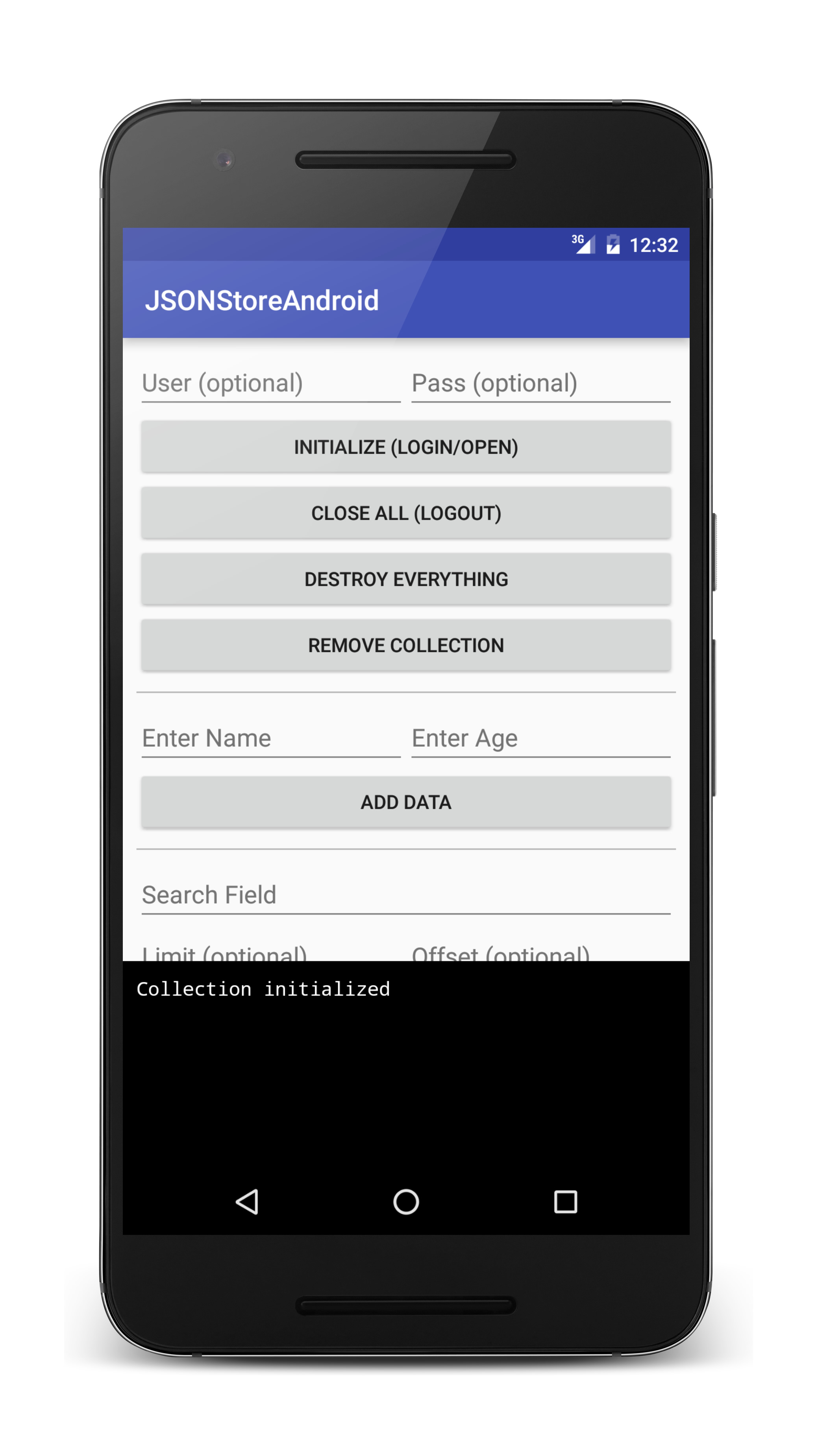
Beispielanwendung
Das Projekt JSONStoreAndroid enthält eine native Android-Anwendung, die die JSONStore-APIs verwendet.
Eingeschlossen ist ein JavaScript-Adapter-Maven-Projekt.
Klicken Sie hier, um das native Android-Projekt herunterzuladen.
Klicken Sie hier, um das Adapter-Maven-Projekt herunterzuladen.
Verwendung des Beispiels
Anweisungen finden Sie in der Datei README.md zum Beispiel.
▲Inclusive terminology note: The Mobile First Platform team is making changes to support the IBM® initiative to replace racially biased and other discriminatory language in our code and content with more inclusive language. While IBM values the use of inclusive language, terms that are outside of IBM's direct influence are sometimes required for the sake of maintaining user understanding. As other industry leaders join IBM in embracing the use of inclusive language, IBM will continue to update the documentation to reflect those changes.